SemLab. Korte handleiding. Meditra LSMA Triagesysteem. Behorend bij versie 3.2.x januari 2010
|
|
|
- Jacobus Koster
- 7 jaren geleden
- Aantal bezoeken:
Transcriptie
1 Meditra LSMA Triagesysteem Korte handleiding Behorend bij versie 3.2.x januari 2010 SemLab Zuidpoolsingel 14a 2408 ZE Alphen aan den Rijn Tel
2 Introductie: Deze korte handleiding geeft een overzicht van de vijf schermen van de Meditra LSMA triagesysteem. Voor ieder scherm wordt kort de onderdelen die op het scherm zichtbaar zijn en het beoogde gebruik van het scherm toegelicht. Scherm 1: Het ABCD-scherm van het LSMA triagesysteem. Dit is het openingsscherm van het Meditra LSMA triageprogramma. Onderdelen In het beginscherm kan worden aangegeven of een patiënt ABCD bedreigd of veilig is. De subjectieve klacht van de patiënt kan worden genoteerd als vrije tekst. 1. Ga na of de patiënt ABCD bedreigd is. Bij een bedreigde vitale functie kan direct op een van de categorieën (A, B, C of D) worden geklikt. Dan is direct de urgentie bekend (A1 = Levensbedreigend) en worden de melderinstructies getoond in de advies tab (zie Scherm 4 van deze handleiding). De inhoud van deze instructies is afhankelijk van de gekozen categorie. 2. Voer de subjectieve klacht (kort) in. Het is gebruikelijk om in dit veld voor registratiedoeleinden de subjectieve klacht van de patiënt te noteren. Dit is voor de urgentiebepaling met het LSMA echter niet verplicht.
3 Scherm 2: Het Toestandsbeeldscherm van het LSMA triagesysteem. Is de patiënt ABCD veilig, dan verschijnt het toestandsbeeldscherm. Er kan een toestandsbeeld worden opgezocht door te zoeken met behulp van het zoekveld, op een specifiek lichaamsdeel of in een alfabetische lijst. De subjectieve klacht van de patiënt kan worden genoteerd als vrije tekst (rechtsboven). Er wordt achtergrondinformatie weergegeven over de toestandsbeelden (rechtsonder). 1. Kies een toestandsbeeld Om snel de juiste te vinden kan de totale lijst van toestandsbeelden op verschillende manieren worden gefilterd. Er kan via het zoekveld direct naar een toestand worden gezocht (ook op synoniemen). Er kan gefilterd worden op lichaamsdeel door op het poppetje te klikken. Door op het draai-symbooltje te klikken wordt de achterzijde getoond. De toestandsbeelden die voldoen aan het filter worden in de rechterkolom weergegeven. Wanneer er geen filter is gekozen worden alle toestandsbeelden getoond. Eén maal klikken op een toestandsbeeld selecteert dit beeld en toont de informatie van dit beeld in het informatievenster. Gebruik deze informatie om de juiste keuze te maken. Dubbelklikken op het toestandsbeeld opent het beeld in het volgende scherm. De kleurcode naast het toestandsbeeld geeft de maximale urgentie van dit beeld aan. In het voorbeeld hierboven is gekozen voor cardiale klachten. 2. Vul de subjectieve klacht desgewenst aan. Tijdens het uitvragen van de factoren kunnen eventueel de subjectieve gegevens worden aangevuld in het venster rechtsboven. 3. Klik door naar urgentie. Nadat het toestandsbeeld is vastgesteld door te dubbelklikken, gaat men automatisch door naar het Urgentie venster.
4 Scherm 3: Het Urgentie scherm van het LSMA triagesysteem. In dit venster kunnen de factoren van de klacht worden aangepast naar de aard van de situatie, en wordt de urgentie aangepast aan de ingestelde factoren. Ook kan de urgentie hier handmatig worden aangepast. Dit scherm geeft een overzicht van alle factoren die passen bij het gekozen toestandsbeeld. Rechtsonder wordt de urgentie weergegeven. Rechtsboven kan de subjectieve tekst worden aangepast. In het informatievenster wordt aanvullende informatie over de geselecteerde factor getoond. 1. Stel de ingangsfactor van het toestandsbeeld in op de juiste waarde. In het klachtenvenster worden alle relevante factoren van het actieve toestandsbeeld getoond. Deze factoren zijn eigenschappen van de patiënt die (volgens de LSMA triage criteria) de urgentie bepalen. 2. Stel overige factoren van het toestandsbeeld in op de juiste waarden. Na het instellen van de ingangsfactoren worden de overige factoren getoond. Deze moeten nu, in willekeurige volgorde, op de juiste waarden worden ingesteld. Dit zijn de waarden die door de triagist wordt ingeschat, en dus niet altijd gelijk aan de subjectieve waarden zoals deze door de patiënt wordt uitgesproken. De kleurcodering links van de factor geeft de mogelijke invloed van deze factor op de urgentie aan. Het is verstandig om tijdens de triage zo snel mogelijk de rode factoren (die dus tot hogere urgenties kunnen leiden) vast te stellen. Wanneer een bepaalde factor de urgentie niet meer kan verhogen, zal deze uit het scherm verdwijnen. Als alle factoren op het scherm zijn ingevuld, is de urgentie bepaald volgens de triagecriteria van het LSMA. Zolang dit nog niet het geval is wordt een voorlopige urgentie getoond. Zodra alle factoren zijn ingesteld, wordt de adviesknop bovenaan actief. 3. (indien nodig) Pas urgentie aan Het programma stelt de urgentie vast op basis van de ingevoerde gegevens en factoren. Mocht deze urgentie niet in overeenstemming zijn met de inschatting van de triagist dan kan deze worden aangepast door op het urgentieveld te klikken. Hierbij kan de motivatie worden geselecteerd in een lijst of handmatig ingevoerd in het tekstveld.
5 Scherm 4: Het Adviesscherm van het LSMA triagesysteem. Dit venster toont de adviezen die van toepassing zijn op de ingestelde toestandsbeelden. Bij instabiele ABCD wordt dit scherm direct getoond. De twee voorgaande schermen worden dan automatisch overgeslagen. In dit geval worden er op dit scherm geen zelfzorgadviezen, maar melderinstructies of overbruggingsadviezen getoond. Dit scherm geef alle mogelijke adviezen weer, op basis van het ingestelde toestandsbeeld en de factoren. Het informatievenster toont eventuele extra informatie over het geselecteerde advies voor de triagist. Daarnaast is het mogelijk voor de triagist om zelfstandig advies te verstrekken. Door het advies aan te vinken, kan de triagist aangeven dat het advies is verstrekt. Na het advies te hebben verstrekt kan de triagist besluiten de triage af te sluiten. Hiermee is het systeem dan weer gereed voor een volgende patiënt. Eventueel kan de triagist in dit scherm ook een overzicht van de triageresutaten opvragen. (zie Scherm 5). NB. Het gebruik van dit scherm is geen vast onderdeel van het triageproces
6 Scherm 5: Het Resultaatscherm van het LSMA triagesysteem. Door in het Bestand menu te klikken op Toon resultaat wordt de triage overzichtelijk weergegeven in een nieuw venster. Dit scherm geeft een overzicht van alle geregistreerde gegevens van de triage-sessie met het LSMA systeem. Het overzicht kan vanuit dit scherm ook worden afgedrukt op een geïnstalleerde printer. Het gebruik van dit scherm is geen vast onderdeel van het triageproces. SemLab Zuidpoolsingel 14a 2408 ZE Alphen aan den Rijn Tel
Honden worden in de lijst getoond. Deze lijst is gesorteerd op alfabetische volgorde van naam.
 Samenvatting ZooEasy: Honden worden in de lijst getoond. Deze lijst is gesorteerd op alfabetische volgorde van naam. Bij naamgebruik van een hond wordt in de lijst de naam van de hond, het stamboomnummer,
Samenvatting ZooEasy: Honden worden in de lijst getoond. Deze lijst is gesorteerd op alfabetische volgorde van naam. Bij naamgebruik van een hond wordt in de lijst de naam van de hond, het stamboomnummer,
Begeleiding tijdens opleiding
 Begeleiding tijdens opleiding In deze handleiding wordt uitgelegd hoe je een Begeleiding tijdens opleiding registreert in Mijn Loopbaan voor partners. 1. Een begeleiding tijdens opleiding aanvragen...
Begeleiding tijdens opleiding In deze handleiding wordt uitgelegd hoe je een Begeleiding tijdens opleiding registreert in Mijn Loopbaan voor partners. 1. Een begeleiding tijdens opleiding aanvragen...
Op tabblad "2. Declaraties" van de systeemgegevens kunt u de nota lay-out instellen.
 Hoofdstuk 1 Inleiding In Intramed is het mogelijk om naast het declareren naar verzekeraars en patiënten, ook te declareren naar bedrijven en instellingen. Er kan op drie manieren gedeclareerd worden naar
Hoofdstuk 1 Inleiding In Intramed is het mogelijk om naast het declareren naar verzekeraars en patiënten, ook te declareren naar bedrijven en instellingen. Er kan op drie manieren gedeclareerd worden naar
HANDLEIDING FLEETCALCULATOR WWW.DUTCHLEASE.NL
 HANDLEIDING FLEETCALCULATOR WWW.DUTCHLEASE.NL Deze handleiding geeft een beschrijving van de mogelijkheden van de webcalculator. De volgorde van de onderwerpen is gelijk aan het proces dat wordt doorlopen
HANDLEIDING FLEETCALCULATOR WWW.DUTCHLEASE.NL Deze handleiding geeft een beschrijving van de mogelijkheden van de webcalculator. De volgorde van de onderwerpen is gelijk aan het proces dat wordt doorlopen
Hoofdstuk 1 Inloggegevens Huiswerkoefeningen.nl - AfsprakenApp instellen
 Hoofdstuk 1 Inloggegevens Huiswerkoefeningen.nl - AfsprakenApp instellen Als (een deel van) de praktijk gebruik wil maken van Huiswerkoefeningen.nl (HWO) - AfsprakenApp combinatie, ontvang je als contactpersoon
Hoofdstuk 1 Inloggegevens Huiswerkoefeningen.nl - AfsprakenApp instellen Als (een deel van) de praktijk gebruik wil maken van Huiswerkoefeningen.nl (HWO) - AfsprakenApp combinatie, ontvang je als contactpersoon
Dit document bevat een beknopte handleiding voor het gebruik van de Windows versie van V-Base.
 Handleiding V-Base Dit document bevat een beknopte handleiding voor het gebruik van de Windows versie van V-Base. Inhoud 1. starten V-Base... 2 2. zoeken / toevoegen personen... 3 3. inzending (reçu) en
Handleiding V-Base Dit document bevat een beknopte handleiding voor het gebruik van de Windows versie van V-Base. Inhoud 1. starten V-Base... 2 2. zoeken / toevoegen personen... 3 3. inzending (reçu) en
Invoegen... 8 Invulpunt... 9 Nieuwe bouwsteen maken... 9 Bouwsteen opslaan... 10. Wijze van werken in Outlook... 11 Informatie...
 ProDoc Bouwstenen voor Word & Outlook 2007 Inhoud Kopiëren bestanden... 2 Hoofdmap Bouwstenen... 2 Bouwsteen.dotm... 2 Installatie Bouwstenenmodule onder Word 2007... 3 Installatie Bouwstenenmodule onder
ProDoc Bouwstenen voor Word & Outlook 2007 Inhoud Kopiëren bestanden... 2 Hoofdmap Bouwstenen... 2 Bouwsteen.dotm... 2 Installatie Bouwstenenmodule onder Word 2007... 3 Installatie Bouwstenenmodule onder
Inhoudstafel. Handleiding begeleiding etnisch-culturele minderheden Begeleiding etnisch-culturele minderheden
 Begeleiding etnisch-culturele minderheden Deze handleiding is bestemd voor activeringsconsulenten die ondersteunende begeleidingacties registreren in het VDAB-dossier van burgers die behoren tot een etnischculturele
Begeleiding etnisch-culturele minderheden Deze handleiding is bestemd voor activeringsconsulenten die ondersteunende begeleidingacties registreren in het VDAB-dossier van burgers die behoren tot een etnischculturele
Batch factureren Auteur : Reint Endendijk Versie : 1.0 Datum : 1 December 2012
 Batch factureren Auteur : Reint Endendijk Versie : 1.0 Datum : 1 December 2012 2 Methode 2: Batch factureren Er zijn twee methodes om facturen te maken. De eerste is via Facturering > Facturen > Stap voor
Batch factureren Auteur : Reint Endendijk Versie : 1.0 Datum : 1 December 2012 2 Methode 2: Batch factureren Er zijn twee methodes om facturen te maken. De eerste is via Facturering > Facturen > Stap voor
Update documentatie. KraamZorgCompleet versie 3.3. KraamzorgCompleet versie 3.3
 Update documentatie KraamZorgCompleet versie 3.3 KraamzorgCompleet versie 3.3 Inhoudsopgave Update documentatie versie 3.3 Hoofdstuk 1 Tarieven per verzekeringsconcern...1 1.1 Verzekeringsconcerns...1
Update documentatie KraamZorgCompleet versie 3.3 KraamzorgCompleet versie 3.3 Inhoudsopgave Update documentatie versie 3.3 Hoofdstuk 1 Tarieven per verzekeringsconcern...1 1.1 Verzekeringsconcerns...1
Handleiding Begroting
 Handleiding Begroting 1 Inhoud 2 Inleiding... 3 3 Home... 4 4 Kostensoorten invoeren... 5 5 Kostensoort bewerken... 6 6 Kostenposten invoeren... 7 7 Kostenposten bewerken met formulier... 8 8 Kostenposten
Handleiding Begroting 1 Inhoud 2 Inleiding... 3 3 Home... 4 4 Kostensoorten invoeren... 5 5 Kostensoort bewerken... 6 6 Kostenposten invoeren... 7 7 Kostenposten bewerken met formulier... 8 8 Kostenposten
* baopass: inlog- en leerlingvolgsysteem van ThiemeMeulenhoff. Alles telt. handleiding. baopass* voor leerkrachten
 Alles telt handleiding * baopass: inlog- en leerlingvolgsysteem van ThiemeMeulenhoff. baopass* voor leerkrachten 1 Alles telt handleiding Inhoud Inleiding 3 Opstarten 3 Groepen 4 Leerling aanpassen 5 Leerling
Alles telt handleiding * baopass: inlog- en leerlingvolgsysteem van ThiemeMeulenhoff. baopass* voor leerkrachten 1 Alles telt handleiding Inhoud Inleiding 3 Opstarten 3 Groepen 4 Leerling aanpassen 5 Leerling
1. PLANNING INTRODUCTIE NIEUWE INTERFACE DOOR REGAS
 Regas handleiding nieuwe interface 25/02/2016 1. PLANNING INTRODUCTIE NIEUWE INTERFACE DOOR REGAS Vanaf eind februari 2016 zal men direct starten op de nieuwe interface. De knop naar oude interface zal
Regas handleiding nieuwe interface 25/02/2016 1. PLANNING INTRODUCTIE NIEUWE INTERFACE DOOR REGAS Vanaf eind februari 2016 zal men direct starten op de nieuwe interface. De knop naar oude interface zal
Gebruikershandleiding Psychorom. Bohn Stafleu van Loghum
 Gebruikershandleiding Psychorom Bohn Stafleu van Loghum Inhoudsopgave 1. Opstarten cd rom na installatie 3 2. Werking programma 4 2.1 Zoeken 4 2.2 Zoektermen combineren 5 3. Menu Bestand 8 3.1 Afdrukken
Gebruikershandleiding Psychorom Bohn Stafleu van Loghum Inhoudsopgave 1. Opstarten cd rom na installatie 3 2. Werking programma 4 2.1 Zoeken 4 2.2 Zoektermen combineren 5 3. Menu Bestand 8 3.1 Afdrukken
EDUscope Dossier Werken met Journalen
 EDUscope Dossier Werken met Journalen EDUscope versie 3.7.0 Bergerweg 110 6135 KD Sittard 046-4571830 1 INHOUD 2 Inleiding... 3 3 Individueel leerlingjournaal... 3 3.1 Journaalregels toevoegen:... 3 3.2
EDUscope Dossier Werken met Journalen EDUscope versie 3.7.0 Bergerweg 110 6135 KD Sittard 046-4571830 1 INHOUD 2 Inleiding... 3 3 Individueel leerlingjournaal... 3 3.1 Journaalregels toevoegen:... 3 3.2
Cliënten handleiding PwC Client Portal
 Cliënten handleiding PwC Client Portal Mei 2011 (1) 1. Portal van de cliënt Deze beschrijving gaat ervan uit dat u beschikt over inloggegevens voor de portal en over de url van de portal website. Als u
Cliënten handleiding PwC Client Portal Mei 2011 (1) 1. Portal van de cliënt Deze beschrijving gaat ervan uit dat u beschikt over inloggegevens voor de portal en over de url van de portal website. Als u
Directe Toegang Logopedie
 Handleiding LogoBase Directe Toegang Logopedie 2012 Winbase Software en Adviezen B.V. Inhoud 1. Een DTL-Zitting aanmaken in de agenda... 3 2. De DTL-Screening... 6 3. Declareren van een DTL-Screening...
Handleiding LogoBase Directe Toegang Logopedie 2012 Winbase Software en Adviezen B.V. Inhoud 1. Een DTL-Zitting aanmaken in de agenda... 3 2. De DTL-Screening... 6 3. Declareren van een DTL-Screening...
MyBroker. Gebruikershandleiding
 MyBroker Gebruikershandleiding Inhoudsopgave 1. WAT MOET IK DOEN OM TOEGANG TE KRIJGEN TOT MIJN KLANTENZONE?... 3 1.1. PER E-MAIL... 3 1.2. VIA ONZE WEBSITE... 4 2. DE TOEGANG TOT MYBROKER... 5 3. CONSULTATIE
MyBroker Gebruikershandleiding Inhoudsopgave 1. WAT MOET IK DOEN OM TOEGANG TE KRIJGEN TOT MIJN KLANTENZONE?... 3 1.1. PER E-MAIL... 3 1.2. VIA ONZE WEBSITE... 4 2. DE TOEGANG TOT MYBROKER... 5 3. CONSULTATIE
Gebruikershandleiding
 Hoe gebruiken? Gebruikershandleiding Inhoudsopgave 1. WAT MOET IK DOEN OM TOEGANG TE KRIJGEN TOT MIJN KLANTENZONE?... 3 2. NAAR UW KLANTENZONE GAAN... 4 3. CONSULTATIE VAN UW GEGEVENS... 6 3.1. MIJN ALGEMENE
Hoe gebruiken? Gebruikershandleiding Inhoudsopgave 1. WAT MOET IK DOEN OM TOEGANG TE KRIJGEN TOT MIJN KLANTENZONE?... 3 2. NAAR UW KLANTENZONE GAAN... 4 3. CONSULTATIE VAN UW GEGEVENS... 6 3.1. MIJN ALGEMENE
Inloggegevens combinatie HWO / AfsprakenApp instellen v2. Hoofdstuk 1 Inloggegevens Huiswerkoefeningen.nl / AfsprakenApp instellen
 Hoofdstuk 1 Inloggegevens Huiswerkoefeningen.nl / AfsprakenApp instellen Als (een deel van) je praktijk gebruik wil maken van Huiswerkoefeningen.nl (HWO) / AfsprakenApp combinatie, ontvang je als contactpersoon
Hoofdstuk 1 Inloggegevens Huiswerkoefeningen.nl / AfsprakenApp instellen Als (een deel van) je praktijk gebruik wil maken van Huiswerkoefeningen.nl (HWO) / AfsprakenApp combinatie, ontvang je als contactpersoon
Inhoud. Instructie Taken uitvoeren in het Supplier Portal. Handleiding Vendorlink
 Handleiding Vendorlink Inhoud Quick reference card: Inloggen op het Supplier Portal... 2 Stap 1: Een wachtwoord instellen... 3 Stap 2: Inloggen op het Supplier Portal... 5 Quick reference card:... 6 Stap
Handleiding Vendorlink Inhoud Quick reference card: Inloggen op het Supplier Portal... 2 Stap 1: Een wachtwoord instellen... 3 Stap 2: Inloggen op het Supplier Portal... 5 Quick reference card:... 6 Stap
Registreren, Inloggen en mijn gegevens aanpassen.
 Inhoudsopgave Registreren, Inloggen en mijn gegevens aanpassen.... 3 Registreren... 3 Inloggen... 6 Mijn gegevens aanpassen.... 7 Het bestellen van boodschappen.... 8 1. De zoekfunctie.... 9 2. Ons assortiment....
Inhoudsopgave Registreren, Inloggen en mijn gegevens aanpassen.... 3 Registreren... 3 Inloggen... 6 Mijn gegevens aanpassen.... 7 Het bestellen van boodschappen.... 8 1. De zoekfunctie.... 9 2. Ons assortiment....
Gebruikershandleiding Geneeskundig Adresboek. Bohn Stafleu van Loghum
 Gebruikershandleiding Geneeskundig Adresboek Bohn Stafleu van Loghum Inhoudsopgave 1. Opstarten cd rom na installatie 3 2. Werking programma 4 2.1 Zoeken 4 2.2 Zoektermen combineren 5 3. Menu Bestand 6
Gebruikershandleiding Geneeskundig Adresboek Bohn Stafleu van Loghum Inhoudsopgave 1. Opstarten cd rom na installatie 3 2. Werking programma 4 2.1 Zoeken 4 2.2 Zoektermen combineren 5 3. Menu Bestand 6
Central Station Urenregistratie
 Central Station Urenregistratie Inhoud 1 Inleiding...3 2 Uren boeken in 4 stappen...4 2.1 Stap 1: Urenregistratie starten... 4 2.1.1 Inloggen... 4 2.1.2 Aanmaken nieuw urenformulier (eenmaal per week)...
Central Station Urenregistratie Inhoud 1 Inleiding...3 2 Uren boeken in 4 stappen...4 2.1 Stap 1: Urenregistratie starten... 4 2.1.1 Inloggen... 4 2.1.2 Aanmaken nieuw urenformulier (eenmaal per week)...
Handleiding voor het uitvoeren van de Zelfevaluatie
 Handleiding voor het uitvoeren van de Zelfevaluatie In deze handleiding kunt u terugvinden hoe u de Zelfevaluatie kunt: starten, uitzetten en afronden. Daarnaast geeft deze handleiding informatie over
Handleiding voor het uitvoeren van de Zelfevaluatie In deze handleiding kunt u terugvinden hoe u de Zelfevaluatie kunt: starten, uitzetten en afronden. Daarnaast geeft deze handleiding informatie over
EDUscope Administratie Te Laat
 EDUscope Administratie Te Laat EDUscope versie 3.22.0 Bergerweg 110 6135 KD Sittard 046 4571830 1 INHOUD 2 Inleiding... 3 3 Inrichten... 3 3.1 Te Laat Redenen... 3 3.2 Te Laat Acties... 4 4 Registratie
EDUscope Administratie Te Laat EDUscope versie 3.22.0 Bergerweg 110 6135 KD Sittard 046 4571830 1 INHOUD 2 Inleiding... 3 3 Inrichten... 3 3.1 Te Laat Redenen... 3 3.2 Te Laat Acties... 4 4 Registratie
Handleiding Centix Cloud (WEB)
 Om te beginnen dient er ingelogd te worden op de website: https://klantnaam.centix.com Login op de website (KLANTNAAM.centix.com) en klik op een knop om in te loggen: Via Objecten kunnen diverse materialen
Om te beginnen dient er ingelogd te worden op de website: https://klantnaam.centix.com Login op de website (KLANTNAAM.centix.com) en klik op een knop om in te loggen: Via Objecten kunnen diverse materialen
Handleiding WordPress Bakkeveen.nl
 Handleiding WordPress Bakkeveen.nl Inleiding: Hartelijk welkom als correspondent van Bakkeveen.nl In deze handleiding vind je de instructie hoe je zelf informatie op de site van Bakkeveen kunt plaatsen.
Handleiding WordPress Bakkeveen.nl Inleiding: Hartelijk welkom als correspondent van Bakkeveen.nl In deze handleiding vind je de instructie hoe je zelf informatie op de site van Bakkeveen kunt plaatsen.
Handleiding. webcalculator pon privé lease
 Handleiding webcalculator pon privé lease 1 handleiding webcalculator pon privé lease Deze handleiding geeft een beschrijving van de mogelijkheden van de webcalculator. De volgorde van de onderwerpen is
Handleiding webcalculator pon privé lease 1 handleiding webcalculator pon privé lease Deze handleiding geeft een beschrijving van de mogelijkheden van de webcalculator. De volgorde van de onderwerpen is
Instructie Subsidie aanvragen Asbest eraf Zonnepanelen erop
 Instructie Subsidie aanvragen Asbest eraf Zonnepanelen erop Hieronder vindt u de instructie voor de aanvraagmodule voor de subsidie Asbest eraf Zonnepanelen erop. Op https://aanvragen.meermetminder.nl
Instructie Subsidie aanvragen Asbest eraf Zonnepanelen erop Hieronder vindt u de instructie voor de aanvraagmodule voor de subsidie Asbest eraf Zonnepanelen erop. Op https://aanvragen.meermetminder.nl
Handboek ZooEasy Online Contacten
 Handboek ZooEasy Online Contacten Datum: juni 2012 Versie: 1.04 Inhoudsopgave 1. ONDERHOUD CONTACTEN... 3 1.1. INLEIDING... 3 1.1.1. KOPPELING BASISTABELLEN... 3 1.1.2. KOPPELING ROLLEN EN AUTORISATIES...
Handboek ZooEasy Online Contacten Datum: juni 2012 Versie: 1.04 Inhoudsopgave 1. ONDERHOUD CONTACTEN... 3 1.1. INLEIDING... 3 1.1.1. KOPPELING BASISTABELLEN... 3 1.1.2. KOPPELING ROLLEN EN AUTORISATIES...
Gebruikersinstructie:
 Gebruikersinstructie: Delen & Ontsluiten van Aantekeningen en Oplossingen Inhoudsopgave 1. Inleiding 2 2. Voor leerkrachten: aantekeningen en oplossingen delen 3 2.1 Pagina s met aantekeningen of oplossingen
Gebruikersinstructie: Delen & Ontsluiten van Aantekeningen en Oplossingen Inhoudsopgave 1. Inleiding 2 2. Voor leerkrachten: aantekeningen en oplossingen delen 3 2.1 Pagina s met aantekeningen of oplossingen
Webservice voor data-uitwisseling tussen FysioRoadmap en MRS Software
 Webservice voor data-uitwisseling tussen FysioRoadmap en MRS Software Contents Inleiding...1 Wanneer is het gebruik van de webservice nodig?...2 Welke stappen dienen uitgevoerd te worden om de webservice
Webservice voor data-uitwisseling tussen FysioRoadmap en MRS Software Contents Inleiding...1 Wanneer is het gebruik van de webservice nodig?...2 Welke stappen dienen uitgevoerd te worden om de webservice
Handleiding Centix Cloud (WEB)
 Handleiding Centix Cloud (WEB) Om te beginnen dient er ingelogd te worden op de website: https://klantnaam.centix.com Login op de website (KLANTNAAM.centix.com) en klik op een knop om in te loggen: Via
Handleiding Centix Cloud (WEB) Om te beginnen dient er ingelogd te worden op de website: https://klantnaam.centix.com Login op de website (KLANTNAAM.centix.com) en klik op een knop om in te loggen: Via
Central Station. Handleiding Algemeen Maatschappelijk Werk
 Central Station Handleiding Algemeen Maatschappelijk Werk Versie: november 2010 Inhoudsopgave Inleiding... 3 H1. Cliëntdossier... 4 H1.1 Zoeken naar een cliëntdossier... 4 H1.2. Aanmaken van een nieuw
Central Station Handleiding Algemeen Maatschappelijk Werk Versie: november 2010 Inhoudsopgave Inleiding... 3 H1. Cliëntdossier... 4 H1.1 Zoeken naar een cliëntdossier... 4 H1.2. Aanmaken van een nieuw
In vier stappen Aangetekende post versturen in Mijn PostNL
 In vier stappen Aangetekende post versturen in Mijn PostNL Mijn PostNL is de online omgeving waar u snel en gemakkelijk uw post- en pakketzaken kunt regelen. Stappenkaart Aangetekende post Met deze stappenkaart
In vier stappen Aangetekende post versturen in Mijn PostNL Mijn PostNL is de online omgeving waar u snel en gemakkelijk uw post- en pakketzaken kunt regelen. Stappenkaart Aangetekende post Met deze stappenkaart
Deutsche Bank Global Transaction Banking. Internet Bankieren. Beheren. www.deutschebank.nl
 Deutsche Bank Global Transaction Banking Internet Bankieren Beheren www.deutschebank.nl Internet Bankieren Beheren 2 Beheren U heeft toegang tot Beheren via het menu links op het scherm. Via Beheren beheert
Deutsche Bank Global Transaction Banking Internet Bankieren Beheren www.deutschebank.nl Internet Bankieren Beheren 2 Beheren U heeft toegang tot Beheren via het menu links op het scherm. Via Beheren beheert
Werkinstructie Voorgangsverslag maken
 Werkinstructie Voorgangsverslag maken In Mijn Rechtspraak Toezicht Dit document bevat de alternatieve tekst van het origineel. Dit document is bedoeld voor mensen met een visuele beperking, zoals slechtzienden
Werkinstructie Voorgangsverslag maken In Mijn Rechtspraak Toezicht Dit document bevat de alternatieve tekst van het origineel. Dit document is bedoeld voor mensen met een visuele beperking, zoals slechtzienden
Registreren van Jobcoaching
 Registreren van Jobcoaching In deze handleiding wordt uitgelegd hoe je een Jobcoaching registreert in Mijn Loopbaan voor partners. 1. De start van een jobcoaching... 1 2. Het verdere verloop van een jobcoaching...
Registreren van Jobcoaching In deze handleiding wordt uitgelegd hoe je een Jobcoaching registreert in Mijn Loopbaan voor partners. 1. De start van een jobcoaching... 1 2. Het verdere verloop van een jobcoaching...
Handleiding WebHome Mediamanager Brochure module
 Handleiding WebHome Mediamanager Brochure module U kunt alleen bestellingen doen, als u het object heeft vrijgegeven voor publicatie, in het tabblad Algemeen. Vrijgeven voor publicatie betekent dat u toestemming
Handleiding WebHome Mediamanager Brochure module U kunt alleen bestellingen doen, als u het object heeft vrijgegeven voor publicatie, in het tabblad Algemeen. Vrijgeven voor publicatie betekent dat u toestemming
HANDLEIDING. Telefonica e-mail instellen in Outlook Express. Gemaakt door: Spanjehelpdesk.nl http://www.spanjehelpdesk.nl
 HANDLEIDING Telefonica e-mail instellen in Outlook Express Gemaakt door: Spanjehelpdesk.nl http://www.spanjehelpdesk.nl Stap 1: Start het programma Outlook Express. Stap 2: Kies in het menu helemaal bovenaan
HANDLEIDING Telefonica e-mail instellen in Outlook Express Gemaakt door: Spanjehelpdesk.nl http://www.spanjehelpdesk.nl Stap 1: Start het programma Outlook Express. Stap 2: Kies in het menu helemaal bovenaan
Inrichting Systeem: Locaties & Toegang
 Inrichting Systeem: Locaties & Toegang EasySecure International B.V. +31(0)88 0000 083 Info@EasySecure.nl Support.EasySecure.nl v2.0.11 22-09-2014 In deze handleidingen worden de volgende functies binnen
Inrichting Systeem: Locaties & Toegang EasySecure International B.V. +31(0)88 0000 083 Info@EasySecure.nl Support.EasySecure.nl v2.0.11 22-09-2014 In deze handleidingen worden de volgende functies binnen
Handleiding: mailing aan een groep patiënten
 1. Inleiding Wilt u al uw patiënten op de hoogte brengen van belangrijke wijzigingen in de praktijk, patiënten die al langer niet geweest zijn aanschrijven of bijvoorbeeld patiënten die in een bepaalde
1. Inleiding Wilt u al uw patiënten op de hoogte brengen van belangrijke wijzigingen in de praktijk, patiënten die al langer niet geweest zijn aanschrijven of bijvoorbeeld patiënten die in een bepaalde
Handleiding Toetssite
 Handleiding Toetssite Inhoud Inleiding 3 1 Werken met de Toetssite 3 1.1 Praktische gebruiksinformatie 3 Inloggen 3 Opstarten 3 1.2 Methode kiezen 3 1.3 Toetsresultaten invoeren en/of wijzigen 5 Groep
Handleiding Toetssite Inhoud Inleiding 3 1 Werken met de Toetssite 3 1.1 Praktische gebruiksinformatie 3 Inloggen 3 Opstarten 3 1.2 Methode kiezen 3 1.3 Toetsresultaten invoeren en/of wijzigen 5 Groep
Intranet. Handleiding voor redacteurs, nieuwsberichten.
 Dit document bevat een 15 stappenplan waarbij cursisten worden getraind om binnen de SharePoint omgeving (interne) berichten te kunnen plaatsen voorzien van een overzichtsafbeelding en afbeeldingen voor
Dit document bevat een 15 stappenplan waarbij cursisten worden getraind om binnen de SharePoint omgeving (interne) berichten te kunnen plaatsen voorzien van een overzichtsafbeelding en afbeeldingen voor
Handleiding De Sociale Monitor
 Handleiding De Sociale Monitor Inhoudsopgave Gebruikershandleiding: De Sociale Monitor 2 Bestaande rapportages 7 Een nieuw rapportage aanmaken 9 Het menu 10 Handleiding lokaal beheerders: De Sociale Monitor
Handleiding De Sociale Monitor Inhoudsopgave Gebruikershandleiding: De Sociale Monitor 2 Bestaande rapportages 7 Een nieuw rapportage aanmaken 9 Het menu 10 Handleiding lokaal beheerders: De Sociale Monitor
Handleiding Elektrocrack
 Handleiding Elektrocrack Homepagina 2 Log in 3 Dashboard 4 Quiz aanmaken 5 Filter 6 Vragen 7 [i] Detail 8 Mijn Quiz 9 Dashboard 11 Documenten 12 Offline versie 13 Speel het spel 14 Spelvenster 15 Opties
Handleiding Elektrocrack Homepagina 2 Log in 3 Dashboard 4 Quiz aanmaken 5 Filter 6 Vragen 7 [i] Detail 8 Mijn Quiz 9 Dashboard 11 Documenten 12 Offline versie 13 Speel het spel 14 Spelvenster 15 Opties
De belangrijkste onderdelen van het scherm zijn in onderstaande afbeelding aangegeven. Hieronder vindt u de uitleg ervan.
 Help Inhoud Introductie Onderdelen van het scherm Werken met de kaart De knoppenbalken Overzichtskaart Kaartlagen De legenda De kaartschaal Informatie opvragen Gericht zoeken naar een adres Afdrukken Introductie
Help Inhoud Introductie Onderdelen van het scherm Werken met de kaart De knoppenbalken Overzichtskaart Kaartlagen De legenda De kaartschaal Informatie opvragen Gericht zoeken naar een adres Afdrukken Introductie
Handleiding voor praktisch gebruik van Twitter
 Handleiding voor praktisch gebruik van Twitter Deze download is gekoppeld aan het Handboek Social media voor sportverenigingen. Meer informatie over dit handboek: http://www.clubbereik.nl/handboek. In
Handleiding voor praktisch gebruik van Twitter Deze download is gekoppeld aan het Handboek Social media voor sportverenigingen. Meer informatie over dit handboek: http://www.clubbereik.nl/handboek. In
Op onze website kunt u op 2 manieren zoeken: Eenvoudig zoeken en Uitgebreid zoeken.
 Zoeken op de website van Stadsarchiefdelft.nl Op onze website kunt u op 2 manieren zoeken: Eenvoudig zoeken en Uitgebreid zoeken. Eenvoudig zoeken: - Hier kunt u uw zoekterm ingeven en daarna op zoeken
Zoeken op de website van Stadsarchiefdelft.nl Op onze website kunt u op 2 manieren zoeken: Eenvoudig zoeken en Uitgebreid zoeken. Eenvoudig zoeken: - Hier kunt u uw zoekterm ingeven en daarna op zoeken
Inhoudsopgave. Introductie Hoofdstuk 1 Website login Hoofdstuk 2 Customer info Hoofdstuk 3 Contacts... 5
 ModitechKlantportaal Moditech Rescue Solutions B.V. Herenweg 44 1718 AG Hoogwoud tel.: +31 (0)226 412 900 fax: +31 (0)226 412 909 url: www.moditech.com e-mail: info@moditech.com Copyright 2013 Moditech
ModitechKlantportaal Moditech Rescue Solutions B.V. Herenweg 44 1718 AG Hoogwoud tel.: +31 (0)226 412 900 fax: +31 (0)226 412 909 url: www.moditech.com e-mail: info@moditech.com Copyright 2013 Moditech
Je kunt de breedte van een kolom veranderen door de kolomrand te verslepen. Je kunt ook dubbelklikken op een kolomrand.
 SAMENVATTING HOOFDSTUK 2 Navigeren door records Je kunt bladeren door de velden en records van een tabel: Knop Omschrijving Naar volgend record Naar vorig record Naar laatste record Naar eerste record
SAMENVATTING HOOFDSTUK 2 Navigeren door records Je kunt bladeren door de velden en records van een tabel: Knop Omschrijving Naar volgend record Naar vorig record Naar laatste record Naar eerste record
Aan de slag met AdminView
 Aan de slag met AdminView uitgebreide handleiding S for Software B.V. Gildeweg 6 3771 NB Barneveld tel 0342 820 996 fax 0342 820 997 e-mail info@sforsoftware.nl web www.sforsoftware.nl Inhoudsopgave 1.
Aan de slag met AdminView uitgebreide handleiding S for Software B.V. Gildeweg 6 3771 NB Barneveld tel 0342 820 996 fax 0342 820 997 e-mail info@sforsoftware.nl web www.sforsoftware.nl Inhoudsopgave 1.
Inhoudsopgave. Introductie Hoofdstuk 1 Website login Hoofdstuk 2 Customer info Hoofdstuk 3 Contacts... 5
 ModitechKlantportaal Moditech Rescue Solutions B.V. Herenweg 44 1718 AG Hoogwoud tel.: +31 (0)226 412 900 fax: +31 (0)226 412 909 url: www.moditech.com e-mail: info@moditech.com Copyright 2017 Moditech
ModitechKlantportaal Moditech Rescue Solutions B.V. Herenweg 44 1718 AG Hoogwoud tel.: +31 (0)226 412 900 fax: +31 (0)226 412 909 url: www.moditech.com e-mail: info@moditech.com Copyright 2017 Moditech
TOEGANGSRECHTEN IN E-CATALOGUE
 TOEGANGSRECHTEN IN E-CATALOGUE VOOR DE ROL HOOFDAANKOPER 16/06/2017 Federale dienst e-procurement GEBRUIKSVOORWAARDEN Rechten De FOD Beleid en Ondersteuning behoudt alle rechten (waaronder auteursrechten,
TOEGANGSRECHTEN IN E-CATALOGUE VOOR DE ROL HOOFDAANKOPER 16/06/2017 Federale dienst e-procurement GEBRUIKSVOORWAARDEN Rechten De FOD Beleid en Ondersteuning behoudt alle rechten (waaronder auteursrechten,
VIVA3.0. Klantenproperties. VIVA 3.0 Klantenproperties
 Klantenproperties VIVA3.0 VIVA 3.0 Klantenproperties CORILUS BV - PELMOLEN 20-3994 XZ HOUTEN - T 0031 (0)30 634 72 50 - F: 0031 (0)30 606 78 71 - info@corilus.nl - www.corilus.nl Inhoudsopgave 1. Klantenproperties...
Klantenproperties VIVA3.0 VIVA 3.0 Klantenproperties CORILUS BV - PELMOLEN 20-3994 XZ HOUTEN - T 0031 (0)30 634 72 50 - F: 0031 (0)30 606 78 71 - info@corilus.nl - www.corilus.nl Inhoudsopgave 1. Klantenproperties...
voor werkgevers Handleiding Benefits-Plaza
 Handleiding Benefits-Plaza voor werkgevers 1. Indienstmelding 2. Uitdienstmelding 3. Wijziging bestaande werknemer 4. Documenten toevoegen 5. Verzenden wijzingen 6. Samenstellen overzichten 7. Historie
Handleiding Benefits-Plaza voor werkgevers 1. Indienstmelding 2. Uitdienstmelding 3. Wijziging bestaande werknemer 4. Documenten toevoegen 5. Verzenden wijzingen 6. Samenstellen overzichten 7. Historie
Tools: Nieuwsbrieven
 Tools: Nieuwsbrieven Versie 2.0 Introductie In Finchline is het mogelijk om over de ingestelde topics een nieuwsbrief te ontvangen als er nieuwe berichten beschikbaar zijn. Deze nieuwsbrief bevat nieuwsartikelen,
Tools: Nieuwsbrieven Versie 2.0 Introductie In Finchline is het mogelijk om over de ingestelde topics een nieuwsbrief te ontvangen als er nieuwe berichten beschikbaar zijn. Deze nieuwsbrief bevat nieuwsartikelen,
Handleiding Clientportaal Versie December 2016
 Handleiding Clientportaal Versie December 206 Inhoud. Wachtwoord opvragen www.mijnsdw.nl... 3 2. E-mail met wachtwoord... 5 3. Inloggen op www.mijnsdw.nl... 6 4. Het beginscherm... 7 5. Wachtwoord veranderen...
Handleiding Clientportaal Versie December 206 Inhoud. Wachtwoord opvragen www.mijnsdw.nl... 3 2. E-mail met wachtwoord... 5 3. Inloggen op www.mijnsdw.nl... 6 4. Het beginscherm... 7 5. Wachtwoord veranderen...
Deutsche Bank Global Transaction Banking. Internet Bankieren. Betalingen en incasso s invoeren. www.deutschebank.nl
 Deutsche Bank Global Transaction Banking Internet Bankieren Betalingen en incasso s invoeren www.deutschebank.nl Internet Bankieren Betalingen en incasso s invoeren 2 Betalingen en incasso s invoeren Betalingen
Deutsche Bank Global Transaction Banking Internet Bankieren Betalingen en incasso s invoeren www.deutschebank.nl Internet Bankieren Betalingen en incasso s invoeren 2 Betalingen en incasso s invoeren Betalingen
Bestandsbeheer weergaven (Media) MEDIA heeft een 4-tal weergave
 Bestandsbeheer weergaven (Media) Het beheer van verschillende media zoals afbeeldingen en pdf bestanden kan worden uitgevoerd binnen de MEDIA weergave van TYPO3. Binnen een 4-tal verschillende weergaven
Bestandsbeheer weergaven (Media) Het beheer van verschillende media zoals afbeeldingen en pdf bestanden kan worden uitgevoerd binnen de MEDIA weergave van TYPO3. Binnen een 4-tal verschillende weergaven
HRM-Reviews Reviews Handleiding voor PZ
 HRM-Reviews Reviews Handleiding voor PZ In deze uitgebreide handleiding vindt u instructies om met Reviews in the Cloud aan de slag te gaan. U kunt deze handleiding ook downloaden (PDF). TIP: De navigatie
HRM-Reviews Reviews Handleiding voor PZ In deze uitgebreide handleiding vindt u instructies om met Reviews in the Cloud aan de slag te gaan. U kunt deze handleiding ook downloaden (PDF). TIP: De navigatie
MobielinBedrijf. Handleiding MobielBedrijf Assistent - telecombeheerder Handleiding 2.indd :33:49
 MobielinBedrijf Handleiding MobielBedrijf Assistent - telecombeheerder 6956 Handleiding 2.indd 1 13-11-2006 16:33:49 Inhoudsopgave Introductie 1 Aan de slag 2 1.1 Voorwaarden 2 1.2 Inloggen 2 1.3 Funties
MobielinBedrijf Handleiding MobielBedrijf Assistent - telecombeheerder 6956 Handleiding 2.indd 1 13-11-2006 16:33:49 Inhoudsopgave Introductie 1 Aan de slag 2 1.1 Voorwaarden 2 1.2 Inloggen 2 1.3 Funties
1 Instellingen voor Clieop-bestanden
 U kunt vanuit Reeleezee betalingsopdrachten aanmaken en deze in de vorm van een ClieOp - bestand exporteren. ClieOp (CliëntOpdrachten) is de naam van het elektronische bestand dat zakelijke cliënten gebruiken
U kunt vanuit Reeleezee betalingsopdrachten aanmaken en deze in de vorm van een ClieOp - bestand exporteren. ClieOp (CliëntOpdrachten) is de naam van het elektronische bestand dat zakelijke cliënten gebruiken
Handleiding Pagero Invoice Portal Maak en verstuur e-facturen
 Handleiding Pagero Invoice Portal Maak en verstuur e-facturen 1. Log in op uw Pagero Online Account ( https://www.pageroonline.com/ ) 2. Klik op Create invoice 3. Kies de ontvanger aan wie u een document
Handleiding Pagero Invoice Portal Maak en verstuur e-facturen 1. Log in op uw Pagero Online Account ( https://www.pageroonline.com/ ) 2. Klik op Create invoice 3. Kies de ontvanger aan wie u een document
Aan- en Afwezigheid. Binnen Trajectplanner is het mogelijk om Aan- en Afwezigheid te registreren. Met deze handleiding
 Aan- en Afwezigheid Binnen Trajectplanner is het mogelijk om Aan- en Afwezigheid te registreren. Met deze handleiding maken we het inzichtelijk en geven we aan hoe je als Schoolbeheerder / Administrator
Aan- en Afwezigheid Binnen Trajectplanner is het mogelijk om Aan- en Afwezigheid te registreren. Met deze handleiding maken we het inzichtelijk en geven we aan hoe je als Schoolbeheerder / Administrator
Handleiding SelfServiceDesk ICTS
 Handleiding SelfServiceDesk ICTS In deze handleiding wordt uitgelegd wat er mogelijk is in de SelfServiceDesk van ICTS. De SelfServiceDesk is te bereiken via https://uvaicts.topdesk.net/tas/public/. Veel
Handleiding SelfServiceDesk ICTS In deze handleiding wordt uitgelegd wat er mogelijk is in de SelfServiceDesk van ICTS. De SelfServiceDesk is te bereiken via https://uvaicts.topdesk.net/tas/public/. Veel
1 1: Algemene informatie
 0 INHOUDSOPGAVE 1. Algemene informatie 2. Leerlingen-programma 3. Docenten-programma Algemene setup toetsen Overzicht uitleningen Producten Toets en Resultaten Barcodes 0-1 1 1: Algemene informatie Met
0 INHOUDSOPGAVE 1. Algemene informatie 2. Leerlingen-programma 3. Docenten-programma Algemene setup toetsen Overzicht uitleningen Producten Toets en Resultaten Barcodes 0-1 1 1: Algemene informatie Met
Welke NAW-gegevens kunt u via de data export in de uitstroommonitor plaatsen?
 Handleiding data-export uit magister naar de uitstroommonitor Met behulp van deze handleiding informeren we u over de wijze waarop u gebruik kunt maken van een zogenaamde data-export uit Magister naar
Handleiding data-export uit magister naar de uitstroommonitor Met behulp van deze handleiding informeren we u over de wijze waarop u gebruik kunt maken van een zogenaamde data-export uit Magister naar
Quick Guide VivianCMS
 Quick Guide VivianCMS Gastenboek creëren Versie: 1.0 Startdatum: 24 juli 2006 Datum laatste wijziging: 24 juli 2006 Opmerking: Gepubliceerd op http://www.viviancms.nl Inhoud 1 Inleiding...3 1.1 Contactformulier
Quick Guide VivianCMS Gastenboek creëren Versie: 1.0 Startdatum: 24 juli 2006 Datum laatste wijziging: 24 juli 2006 Opmerking: Gepubliceerd op http://www.viviancms.nl Inhoud 1 Inleiding...3 1.1 Contactformulier
HANDLEIDING GEBRUIKERSBEHEER. Onderwijs en Vorming
 HANDLEIDING GEBRUIKERSBEHEER Onderwijs en Vorming Gebruikersbeheer in Web IDM 1. Aanmelden in het gebruikersbeheerplatform Na het voltooien van het aanmeldproces (zie Aanmelden bij Mijn Onderwijs), kom
HANDLEIDING GEBRUIKERSBEHEER Onderwijs en Vorming Gebruikersbeheer in Web IDM 1. Aanmelden in het gebruikersbeheerplatform Na het voltooien van het aanmeldproces (zie Aanmelden bij Mijn Onderwijs), kom
FitVos handleiding Versie 1 november 2013
 FitVos handleiding Versie 1 november 2013 1 Inhoudsopgave Fitvos Handleiding Bladzijde: Installatie van FitVos 3 Opstarten FitVos 4 Problemen bij Opstarten FitVos 4 Overzicht personen 5 Muteren persoon
FitVos handleiding Versie 1 november 2013 1 Inhoudsopgave Fitvos Handleiding Bladzijde: Installatie van FitVos 3 Opstarten FitVos 4 Problemen bij Opstarten FitVos 4 Overzicht personen 5 Muteren persoon
BASIS TEKSTBEWERKING deel 2
 BASIS TEKSTBEWERKING deel 2 Opslaan en openen. Opslaan. Om een tekst document te kunnen bewaren, zult u het moeten opslaan op de harde schijf van uw computer. Het blijft daar dan net zo lang staan tot
BASIS TEKSTBEWERKING deel 2 Opslaan en openen. Opslaan. Om een tekst document te kunnen bewaren, zult u het moeten opslaan op de harde schijf van uw computer. Het blijft daar dan net zo lang staan tot
HANDLEIDING BEHEER WEBSITE. Vrouwen van Nu
 HANDLEIDING BEHEER WEBSITE Vrouwen van Nu Versie 1.3 11 Oktober 2012 VERSIE INFO Versie Datum Auteur Omschrijving 1.0 25 September 2012 Rudi van Es 1.1 2 Oktober 2012 Maarten Rütten 1.2. 3 Oktober 2012
HANDLEIDING BEHEER WEBSITE Vrouwen van Nu Versie 1.3 11 Oktober 2012 VERSIE INFO Versie Datum Auteur Omschrijving 1.0 25 September 2012 Rudi van Es 1.1 2 Oktober 2012 Maarten Rütten 1.2. 3 Oktober 2012
!!!!!!!!!!!! Handleiding website! VV Den Ham
 Handleiding website VV Den Ham versie 1.1 1 van 26 " Stand Template Team foto s Template Team Template " Spelers Template Topscorers Template 9 van 26 6.5 Download template De download pagina bestaat uit
Handleiding website VV Den Ham versie 1.1 1 van 26 " Stand Template Team foto s Template Team Template " Spelers Template Topscorers Template 9 van 26 6.5 Download template De download pagina bestaat uit
Instructie Subsidie aanvragen Asbest eraf Zonnepanelen erop
 Instructie Subsidie aanvragen Asbest eraf Zonnepanelen erop Hieronder vindt u de instructie voor de aanvraagmodule voor de subsidie Asbest eraf Zonnepanelen erop. Hieronder vindt u het beginscherm van
Instructie Subsidie aanvragen Asbest eraf Zonnepanelen erop Hieronder vindt u de instructie voor de aanvraagmodule voor de subsidie Asbest eraf Zonnepanelen erop. Hieronder vindt u het beginscherm van
Instructie RFM modules
 Instructie RFM module Introductie RFM staat voor Registratie Flow Module. De RFM module vormt de basis voor een aantal nieuwe modules binnen equse Indicate: - Calamiteiten - Klachten - Kindermishandeling
Instructie RFM module Introductie RFM staat voor Registratie Flow Module. De RFM module vormt de basis voor een aantal nieuwe modules binnen equse Indicate: - Calamiteiten - Klachten - Kindermishandeling
Handleiding AVANCE Service desk. (ticketing portal)
 Handleiding AVANCE Service desk (ticketing portal) 1 Inleiding 1 De Avance service desk is beschikbaar voor het verhelpen van storingen, het dagelijks beheer en ondersteuning bij het gebruik van computers.
Handleiding AVANCE Service desk (ticketing portal) 1 Inleiding 1 De Avance service desk is beschikbaar voor het verhelpen van storingen, het dagelijks beheer en ondersteuning bij het gebruik van computers.
Inrichting Systeem: Locaties & Toegang
 Inrichting Systeem: Locaties & Toegang EasySecure International B.V. +31(0)88 0000 083 Info@EasySecure.nl Support.EasySecure.nl v1.0 01-12-2011 In deze handleidingen worden de volgende functies binnen
Inrichting Systeem: Locaties & Toegang EasySecure International B.V. +31(0)88 0000 083 Info@EasySecure.nl Support.EasySecure.nl v1.0 01-12-2011 In deze handleidingen worden de volgende functies binnen
Periodiek factureren van service contract regels
 Periodiek factureren van service contract regels Voor meer informatie, kijk op www.newbase.nl Newbase BV, Hardwareweg 16 1033 MX AMSTERDAM Tel.: 020-6 111 444 Juni 2013 versie 2.0 pagina 1 van 10 Inhoudsopgave
Periodiek factureren van service contract regels Voor meer informatie, kijk op www.newbase.nl Newbase BV, Hardwareweg 16 1033 MX AMSTERDAM Tel.: 020-6 111 444 Juni 2013 versie 2.0 pagina 1 van 10 Inhoudsopgave
Handicom. Symbol for Windows. Image Manager. (Versie 4) Handicom, 2011, Nederland
 Handicom Symbol for Windows Image Manager (Versie 4) Handicom, 2011, Nederland Inhoud Inleiding... 2 1. Image Manager hoofdscherm...3 1.1 Onderdelen van het venster...3 1.2 Het scherm veranderen...3 1.2.1
Handicom Symbol for Windows Image Manager (Versie 4) Handicom, 2011, Nederland Inhoud Inleiding... 2 1. Image Manager hoofdscherm...3 1.1 Onderdelen van het venster...3 1.2 Het scherm veranderen...3 1.2.1
Handleiding Cyberlab Labo-aanvragen
 Handleiding Cyberlab Labo-aanvragen Ga met uw internet browser naar de website http://artsen.somedi.be Klik op Inloggen e-lab Er opent zich een nieuw venster met de aanmeldpagina van CyberLab. Vul uw aanmeldingsnaam
Handleiding Cyberlab Labo-aanvragen Ga met uw internet browser naar de website http://artsen.somedi.be Klik op Inloggen e-lab Er opent zich een nieuw venster met de aanmeldpagina van CyberLab. Vul uw aanmeldingsnaam
TOEGANGSRECHTEN IN E-CATALOGUE VOOR DE ROL HOOFDAANKOPER. 05/03/2018 evo22 Federale dienst e-procurement
 TOEGANGSRECHTEN IN E-CATALOGUE VOOR DE ROL HOOFDAANKOPER 05/03/2018 evo22 Federale dienst e-procurement GEBRUIKSVOORWAARDEN Rechten De FOD Personeel en Organisatie behoudt alle rechten (waaronder auteursrechten,
TOEGANGSRECHTEN IN E-CATALOGUE VOOR DE ROL HOOFDAANKOPER 05/03/2018 evo22 Federale dienst e-procurement GEBRUIKSVOORWAARDEN Rechten De FOD Personeel en Organisatie behoudt alle rechten (waaronder auteursrechten,
HANDLEIDING Online personeel en salaris
 HANDLEIDING Online personeel en salaris Inloggen op loket.nl Via https://online.loket.nl/vsp.prd.loket.new/ kunt u inloggen op de online applicatie van loket.nl. U komt op het onderstaande inlogscherm.
HANDLEIDING Online personeel en salaris Inloggen op loket.nl Via https://online.loket.nl/vsp.prd.loket.new/ kunt u inloggen op de online applicatie van loket.nl. U komt op het onderstaande inlogscherm.
Digitaal factureren instellen
 1 / 5 Digitaal factureren instellen Met e-captain is het mogelijk om facturen te e-mailen in plaats van te versturen per post. Voordat u digitaal (per email) facturen kunt sturen dient u wat instellingen
1 / 5 Digitaal factureren instellen Met e-captain is het mogelijk om facturen te e-mailen in plaats van te versturen per post. Voordat u digitaal (per email) facturen kunt sturen dient u wat instellingen
OpenVPN Client Installatie
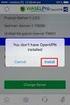 OpenVPN Client Installatie MacOS X Auteurs: Sven Dohmen Laatste wijziging: 23-09-2013 Laatst gewijzigd door: Sven Dohmen Versie: 2.4 Inhoud Ondersteuning... 3 MacOS X... 4 Benodigdheden... 4 Installatie
OpenVPN Client Installatie MacOS X Auteurs: Sven Dohmen Laatste wijziging: 23-09-2013 Laatst gewijzigd door: Sven Dohmen Versie: 2.4 Inhoud Ondersteuning... 3 MacOS X... 4 Benodigdheden... 4 Installatie
W2105 Import Externe Bestanden
 W2105 Import Externe Bestanden www.mpluskassa.nl Inhoudsopgave 1 Inleiding...3 2 Toevoegen artikel import...4 3 Wijzigen artikel import...9 W2105 Import Externe Bestanden 2 1 Inleiding In deze handleiding
W2105 Import Externe Bestanden www.mpluskassa.nl Inhoudsopgave 1 Inleiding...3 2 Toevoegen artikel import...4 3 Wijzigen artikel import...9 W2105 Import Externe Bestanden 2 1 Inleiding In deze handleiding
(Ledenadministratie) Etiketten afdrukken
 Ledenadministratie, overzichten en selecties (Ledenadministratie) Etiketten afdrukken Vanuit Scipio Online kunt u makkelijk etiketten afdrukken. Het is mogelijk om hiervoor meerdere etiketsjablonen in
Ledenadministratie, overzichten en selecties (Ledenadministratie) Etiketten afdrukken Vanuit Scipio Online kunt u makkelijk etiketten afdrukken. Het is mogelijk om hiervoor meerdere etiketsjablonen in
Handleiding TeleConsultatie
 Handleiding TeleConsultatie Ksyos GGZ HUISARTS & POH-GGZ, v3.3 Inhoudsopgave 1.1 Nieuw Consult versturen... 2 1.2 Antwoord specialist bekijken... 4 1.3 Zoeken en exporteren... 5 1.4 Consulenten toevoegen
Handleiding TeleConsultatie Ksyos GGZ HUISARTS & POH-GGZ, v3.3 Inhoudsopgave 1.1 Nieuw Consult versturen... 2 1.2 Antwoord specialist bekijken... 4 1.3 Zoeken en exporteren... 5 1.4 Consulenten toevoegen
Handleiding PE online Professionals. Nederlands Instituut van Register Payroll Accounting
 Handleiding PE online Professionals Nederlands Instituut van Register Payroll Accounting Inhoudsopgave Inhoudsopgave... 2 Hoofdstuk 1 Inlog... 3 Hoofdstuk 2 Hoofdscherm... 4 Hoofdstuk 3 Mijn gegevens...
Handleiding PE online Professionals Nederlands Instituut van Register Payroll Accounting Inhoudsopgave Inhoudsopgave... 2 Hoofdstuk 1 Inlog... 3 Hoofdstuk 2 Hoofdscherm... 4 Hoofdstuk 3 Mijn gegevens...
Telefoon: +31(0)50 3183031 Fax: +31(0)50 3181656 E-mail: Groningen@mennens.nl
 Mennens Amsterdam BV Contactweg 40 1014 AN AMSTERDAM Postbus 8051 1005 AB AMSTERDAM Mennens Dongen BV Metaalstraat 5 5107 ND Dongen Postbus 260 5100 AG Dongen Mennens Groningen BV Duinkerkenstraat 33 9723
Mennens Amsterdam BV Contactweg 40 1014 AN AMSTERDAM Postbus 8051 1005 AB AMSTERDAM Mennens Dongen BV Metaalstraat 5 5107 ND Dongen Postbus 260 5100 AG Dongen Mennens Groningen BV Duinkerkenstraat 33 9723
Van Dale Elektronisch groot woordenboek versie 4.5 activeren en licenties beheren
 De nieuwste editie van dit document is altijd online beschikbaar: Activeren en beheren licenties Inhoudsopgave Van Dale Elektronisch groot woordenboek versie 4.5 activeren Automatisch activeren via internet
De nieuwste editie van dit document is altijd online beschikbaar: Activeren en beheren licenties Inhoudsopgave Van Dale Elektronisch groot woordenboek versie 4.5 activeren Automatisch activeren via internet
Handleiding. Tijdregistratie. Server. Gebruiker
 Handleiding Tijdregistratie Server Gebruiker Auteur: K. van der Weide BySpy Products B.V. 2017 versie 3.0 Inhoudsopgave Inhoudsopgave 2 Inleiding 3 Inloggen 3 Menu Tijdregistratie 5 Tijdregistratie 5 Tijdregistratie
Handleiding Tijdregistratie Server Gebruiker Auteur: K. van der Weide BySpy Products B.V. 2017 versie 3.0 Inhoudsopgave Inhoudsopgave 2 Inleiding 3 Inloggen 3 Menu Tijdregistratie 5 Tijdregistratie 5 Tijdregistratie
V 3.0. Handleiding Glashart Media Android applicatie
 V 3.0 Handleiding Glashart Media Android applicatie Alle mogelijkheden van de Glashart Media app:* - Een persoonlijk overzicht: het 'dashboard' - Meerdere Set-Top boxen kunnen gekoppeld worden (woonkamer,
V 3.0 Handleiding Glashart Media Android applicatie Alle mogelijkheden van de Glashart Media app:* - Een persoonlijk overzicht: het 'dashboard' - Meerdere Set-Top boxen kunnen gekoppeld worden (woonkamer,
REGISTREREN CONCERT IN CONCERTKALENDER
 HANDLEIDING REGISTREREN CONCERT IN CONCERTKALENDER BRASS BAND HEIST Versie 1.1 27/08/2015 Inhoud Registreren op de website... 3 Inloggen op de website... 5 Nieuw concert toevoegen... 6 Tonen concertkalender...
HANDLEIDING REGISTREREN CONCERT IN CONCERTKALENDER BRASS BAND HEIST Versie 1.1 27/08/2015 Inhoud Registreren op de website... 3 Inloggen op de website... 5 Nieuw concert toevoegen... 6 Tonen concertkalender...
GEBRUIKERSHANDLEIDING
 HET ZOEKPROGRAMMA REPARATIETIJDEN GEBRUIKEN Als het Zoekprogramma reparatietijden (Repair Times Searcher, RTS) geïnstalleerd verschijnt er een pictogram met een snelkoppeling op het scherm. Dubbelklik
HET ZOEKPROGRAMMA REPARATIETIJDEN GEBRUIKEN Als het Zoekprogramma reparatietijden (Repair Times Searcher, RTS) geïnstalleerd verschijnt er een pictogram met een snelkoppeling op het scherm. Dubbelklik
Handleiding Opstarten InSite. Eerste keer inloggen op InSite In en uitloggen InSite Wachtwoord wijzigen Wachtwoord vergeten
 Handleiding Opstarten InSite Eerste keer inloggen op InSite In en uitloggen InSite Wachtwoord wijzigen Wachtwoord vergeten Auteur: Wouter van der Vegte Datum: 10-05-2016 Inhoud 1. Eerste keer inloggen
Handleiding Opstarten InSite Eerste keer inloggen op InSite In en uitloggen InSite Wachtwoord wijzigen Wachtwoord vergeten Auteur: Wouter van der Vegte Datum: 10-05-2016 Inhoud 1. Eerste keer inloggen
Handleiding Compano Online Software Inkoopmodule Colink Slim Kiezen
 Handleiding Compano Online Software Inkoopmodule Colink Slim Kiezen Document: Handleiding Compano inkoopmodule Colink.docx Datum: 16 augustus 2016 Versie: v1.1 1 1. Inloggen Om toegang te krijgen tot de
Handleiding Compano Online Software Inkoopmodule Colink Slim Kiezen Document: Handleiding Compano inkoopmodule Colink.docx Datum: 16 augustus 2016 Versie: v1.1 1 1. Inloggen Om toegang te krijgen tot de
Handleiding ZWIP. Zorg- en WelzijnsInfoPortaal. ZWIP Handleiding - mei
 Handleiding ZWIP Zorg- en WelzijnsInfoPortaal ZWIP Handleiding - mei 2014 1 Inleiding Deze handleiding dient ter verduidelijking van het gebruik van de ZWIP applicatie. De mogelijkheden van de applicatie
Handleiding ZWIP Zorg- en WelzijnsInfoPortaal ZWIP Handleiding - mei 2014 1 Inleiding Deze handleiding dient ter verduidelijking van het gebruik van de ZWIP applicatie. De mogelijkheden van de applicatie
